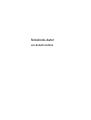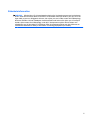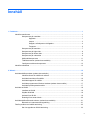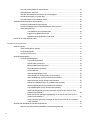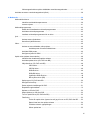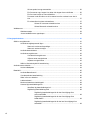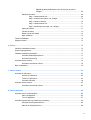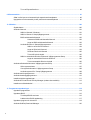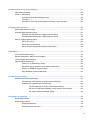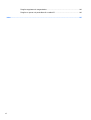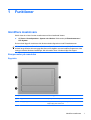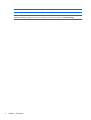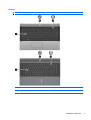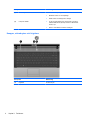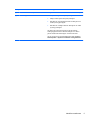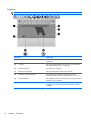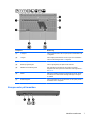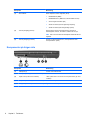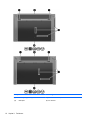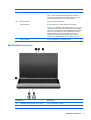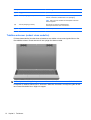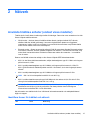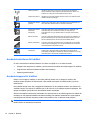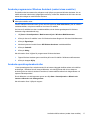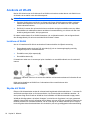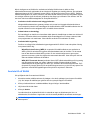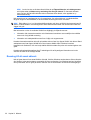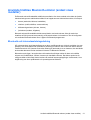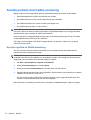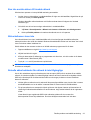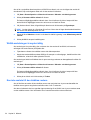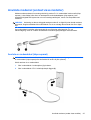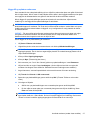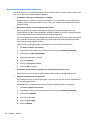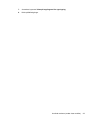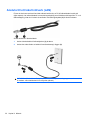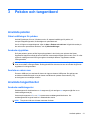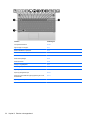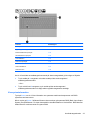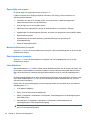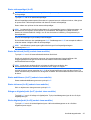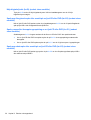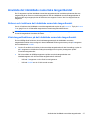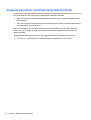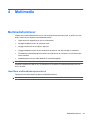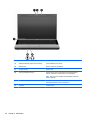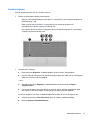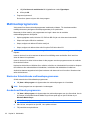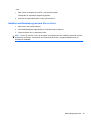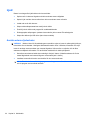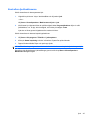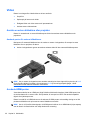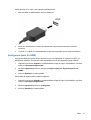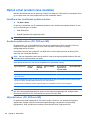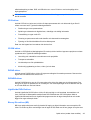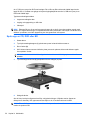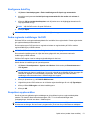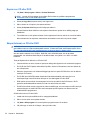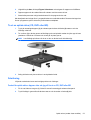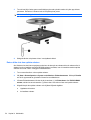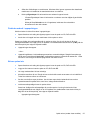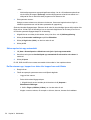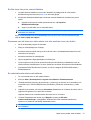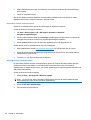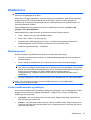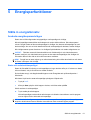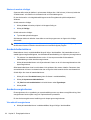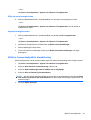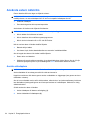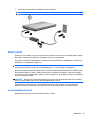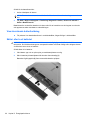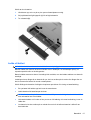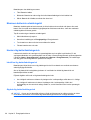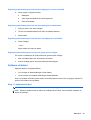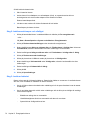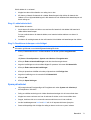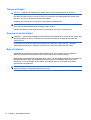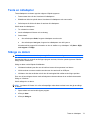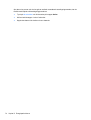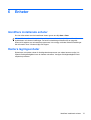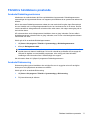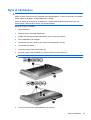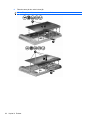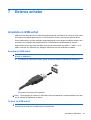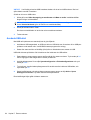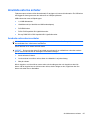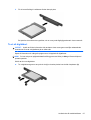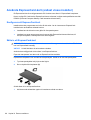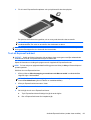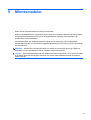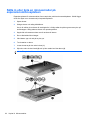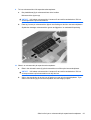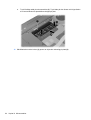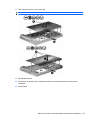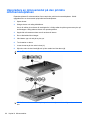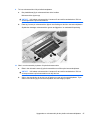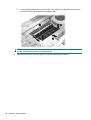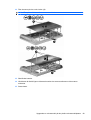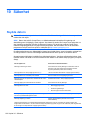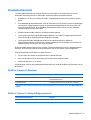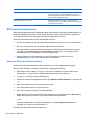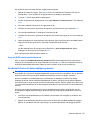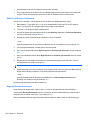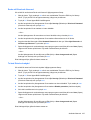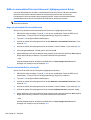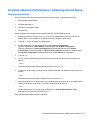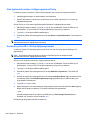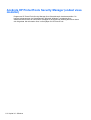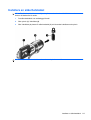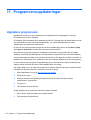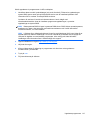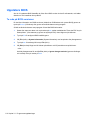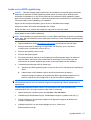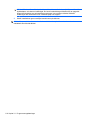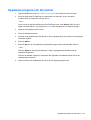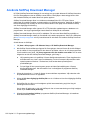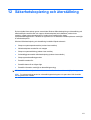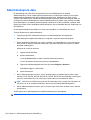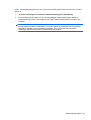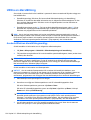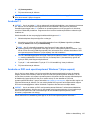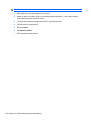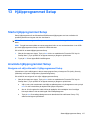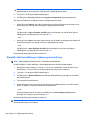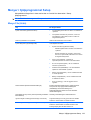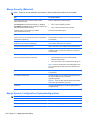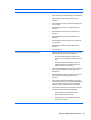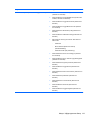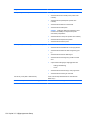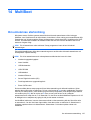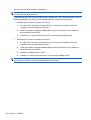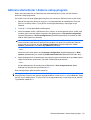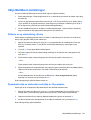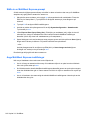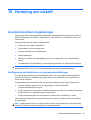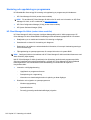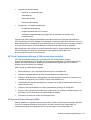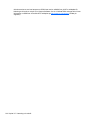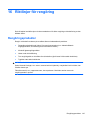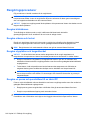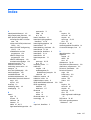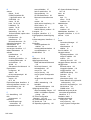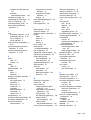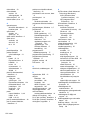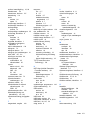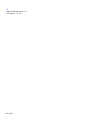Notebook-dator
Användarhandbok

© Copyright 2010 Hewlett-Packard
Development Company, L.P.
Bluetooth är ett varumärke som tillhör
ägaren och som används av Hewlett-
Packard Company under licens. Intel är ett
varumärke som tillhör Intel Corporation i
USA och andra länder och regioner. Java
är ett USA-registrerat varumärke som tillhör
Sun Microsystems, Inc. Microsoft och
Windows är USA-registrerade varumärken
som tillhör Microsoft Corporation. SD-
logotypen är ett varumärke som tillhör
ägaren.
Informationen i detta dokument kan komma
att bli inaktuell utan föregående
meddelande. De enda garantier som gäller
för HP-produkter och -tjänster beskrivs i de
uttryckliga garantier som medföljer
produkterna och tjänsterna. Ingenting i
detta dokument skall anses utgöra en
ytterligare garanti. HP ansvarar inte för
tekniska eller redaktionella fel i detta
dokument.
Andra utgåvan: Oktober 2010
Första utgåvan: mars 2010
Dokumentartikelnummer: 601865-102
Produktmeddelande
I den här handboken beskrivs de funktioner
som finns i de flesta modellerna. Vissa
funktioner är kanske inte tillgängliga på din
dator.

Säkerhetsinformation
VARNING: Minska risken för värmerelaterade skador eller överhettning genom att inte ha datorn
direkt i knäet eller blockera datorns luftventiler. Använd bara datorn på en hård, plan yta. Se till att
ingen hård yta som en närliggande skrivare, eller mjuka ytor som kuddar, mattor eller klädesplagg
blockerar luftflödet. Låt inte nätadaptern ha direktkontakt med huden eller mjuka ytor, till exempel
kuddar, tjocka mattor eller klädesplagg, under drift. Yttemperaturen på de delar av datorn och
nätadaptern som är åtkomliga för användaren följer de temperaturgränser som har definierats av
International Standard for Safety of Information Technology Equipment (IEC 60950).
iii

iv Säkerhetsinformation

Innehåll
1 Funktioner ....................................................................................................................................................... 1
Identifiera maskinvara .......................................................................................................................... 1
Komponenter på ovansidan ................................................................................................. 1
Styrplatta ............................................................................................................. 1
Lampor ................................................................................................................ 3
Knappar, strömbrytare och högtalare .................................................................. 4
Tangenter ............................................................................................................ 6
Komponenter på framsidan ................................................................................................. 7
Komponenter på höger sida ................................................................................................ 8
Komponenter på vänster sida .............................................................................................. 9
Komponenter på undersidan ............................................................................................... 9
Multimediekomponenter .................................................................................................... 11
Trådlösa antenner (endast vissa modeller) ....................................................................... 12
Ytterligare maskinvarukomponenter .................................................................................. 13
Identifiera etiketterna .......................................................................................................................... 13
2 Nätverk ........................................................................................................................................................... 15
Använda trådlösa enheter (endast vissa modeller) ............................................................................ 15
Identifiera ikoner för trådlöst och nätverk ........................................................................... 15
Använda kontrollerna för trådlöst ....................................................................................... 16
Använda knappen för trådlöst ............................................................................................ 16
Använda programvaran Wireless Assistant (endast vissa modeller) ................................. 17
Använda operativsystemkontroller ..................................................................................... 17
Använda ett WLAN ............................................................................................................................. 18
Installera ett WLAN ............................................................................................................ 18
Skydda ditt WLAN .............................................................................................................. 18
Ansluta till ett WLAN .......................................................................................................... 19
Roaming till ett annat nätverk ............................................................................................ 20
Använda trådlösa Bluetooth-enheter (endast vissa modeller) ............................................................ 21
Bluetooth och Internetanslutningsdelning .......................................................................... 21
Felsöka problem med trådlös anslutning ............................................................................................ 22
Kan inte upprätta en WLAN-anslutning ............................................................................. 22
v

Kan inte ansluta datorn till önskat nätverk ......................................................................... 23
Nätverksikonen visas inte .................................................................................................. 23
Aktuella säkerhetskoder för nätverk är inte tillgängliga ..................................................... 23
WLAN-anslutningen är mycket dålig .................................................................................. 24
Kan inte ansluta till den trådlösa routern ........................................................................... 24
Använda modemet (endast vissa modeller) ....................................................................................... 25
Ansluta en modemkabel (köps separat) ............................................................................ 25
Ansluta en landsspecifik modemkabeladapter (köps separat) .......................................... 26
Välja platsinställning .......................................................................................................... 26
Visa inställning för nuvarande plats .................................................................. 26
Lägga till nya platser under resa ....................................................................... 27
Åtgärda anslutningsproblem under resa ........................................................... 28
Ansluta till ett lokalt nätverk (LAN) ..................................................................................................... 30
3 Pekdon och tangentbord .............................................................................................................................. 31
Använda pekdon ................................................................................................................................ 31
Göra inställningar för pekdon ............................................................................................. 31
Använda styrplattan ........................................................................................................... 31
Ansluta en extern mus ....................................................................................................... 31
Använda tangentbordet ...................................................................................................................... 31
Använda snabbtangenter ................................................................................................... 31
Visa systeminformation ..................................................................................... 33
Öppna Hjälp och support .................................................................................. 34
Minska bildskärmens ljusstyrka ......................................................................... 34
Öka bildskärmens ljusstyrka ............................................................................. 34
Växla bildskärm ................................................................................................. 34
Starta strömsparläget (fn+f5) ............................................................................ 35
Starta QuickLock (fn+f6) (endast vissa modeller) ............................................. 35
Starta webbläsaren (fn+f7) (endast vissa modeller) .......................................... 35
Starta skrivaren (fn+f8) (endast vissa modeller) ............................................... 35
Stänga av högtalarljudet (fn+f7) (endast vissa modeller) .................................. 35
Sänka högtalarljudet (fn+f8) (endast vissa modeller) ........................................ 35
Höja högtalarljudet (fn+f9) (endast vissa modeller) ........................................... 36
Spela upp föregående spår eller avsnitt på en ljud-CD eller DVD (fn+f10)
(endast vissa modeller) ..................................................................................... 36
Spela, pausa eller återuppta uppspelning av en ljud-CD eller DVD (fn+f11)
(endast vissa modeller) ..................................................................................... 36
Spela upp nästa spår eller avsnitt på en ljud-CD eller DVD (fn+f12) (endast
vissa modeller) .................................................................................................. 36
Använda det inbäddade numeriska tangentbordet ............................................................................. 37
Aktivera och inaktivera det inbäddade numeriska tangentbordet ...................................... 37
vi

Växla tangentfunktioner på det inbäddade numeriska tangentbordet ............................... 37
Använda ett externt numeriskt tangentbord (tillval) ............................................................................ 38
4 Multimedia ..................................................................................................................................................... 39
Multimediefunktioner .......................................................................................................................... 39
Identifiera multimediekomponenterna ................................................................................ 39
Justera volymen ................................................................................................................. 41
Multimedieprogramvara ...................................................................................................................... 42
Starta den förinstallerade multimedieprogramvaran .......................................................... 42
Använda multimedieprogramvara ...................................................................................... 42
Installera multimedieprogramvara från en skiva ................................................................ 43
Ljud ..................................................................................................................................................... 44
Ansluta externa ljudenheter ............................................................................................... 44
Kontrollera ljudfunktionerna ............................................................................................... 45
Video .................................................................................................................................................. 46
Ansluta en extern bildskärm eller projektor ........................................................................ 46
Använda porten för externa bildskärmar ........................................................... 46
Använda HDMI-porten ....................................................................................................... 46
Konfigurera ljudet för HDMI ............................................................................................... 47
Optisk enhet (endast vissa modeller) ................................................................................................. 48
Identifiera den installerade optiska enheten ...................................................................... 48
Använda optiska skivor (CD, DVD och BD) ....................................................................... 48
Välja rätt skivor (CD, DVD och BD) ................................................................................... 48
CD-R-skivor ....................................................................................................... 49
CD-RW-skivor ................................................................................................... 49
DVD±R-skivor ................................................................................................... 49
DVD±RW-skivor ................................................................................................ 49
LightScribe DVD+R-skivor ................................................................................ 49
Blu-ray Disc-skivor (BD) .................................................................................... 49
Spela upp en CD, DVD eller BD ........................................................................................ 50
Konfigurera AutoPlay ......................................................................................................... 51
Ändra regionala inställningar för DVD ............................................................................... 51
Respektera upphovsrätten ................................................................................................. 51
Kopiera en CD eller DVD ................................................................................................... 52
Skapa (bränna) en CD eller DVD ...................................................................................... 52
Ta ut en optisk skiva (CD, DVD eller BD) .......................................................................... 53
Felsökning ......................................................................................................................... 53
Facket för optisk skivor öppnas inte när jag vill ta ut en CD, DVD eller BD ...... 53
Datorn hittar inte den optiska enheten .............................................................. 54
Förhindra avbrott i uppspelningen ..................................................................... 55
Skivan spelas inte ............................................................................................. 55
vii

Skivan spelas inte upp automatiskt ................................................................... 56
En film stannar upp, hoppar över delar eller hoppar fram och tillbaka .............. 56
En film visas inte på en extern bildskärm .......................................................... 57
Processen med att bränna en skiva startar inte eller avslutas innan den är
klar .................................................................................................................... 57
En enhetsdrivrutin måste ominstalleras ............................................................ 57
Hämta HP:s senaste enhetsdrivrutiner ............................................. 58
Hämta Microsofts enhetsdrivrutiner .................................................. 58
Webbkamera ...................................................................................................................................... 59
Webbkameratips ................................................................................................................ 59
Justera webbkamerans egenskaper .................................................................................. 59
5 Energisparfunktioner .................................................................................................................................... 61
Ställa in energialternativ ..................................................................................................................... 61
Använda energibesparande lägen ..................................................................................... 61
Starta och avsluta strömsparläget ..................................................................... 61
Starta och avsluta viloläget ............................................................................... 62
Använda batterimätaren .................................................................................................... 62
Använda energischeman ................................................................................................... 62
Visa aktuellt energischema ............................................................................... 62
Välja ett annat energischema ............................................................................ 63
Anpassa energischeman ................................................................................... 63
Ställa in lösenordsskydd för återaktivering ........................................................................ 63
Använda extern nätström ................................................................................................................... 64
Ansluta nätadaptern ........................................................................................................... 64
Batteridrift ........................................................................................................................................... 65
Använda Batterikontroll ...................................................................................................... 65
Visa återstående batteriladdning ....................................................................................... 66
Sätta i eller ta ut batteriet ................................................................................................... 66
Ladda ett batteri ................................................................................................................. 67
Maximera batteriets urladdningstid .................................................................................... 68
Hantera låg batteriladdningsnivå ....................................................................................... 68
Identifiera låg batteriladdningsnivå .................................................................... 68
Åtgärda låg batteriladdningsnivå ....................................................................... 68
Åtgärda låg batteriladdningsnivå när det finns tillgång till en
extern strömkälla .............................................................................. 69
Åtgärda låg batteriladdningsnivå när det finns tillgång till ett
laddat batteri ..................................................................................... 69
Åtgärda låg batteriladdningsnivå när det inte finns tillgång till en
strömkälla ......................................................................................... 69
viii

Åtgärda låg batteriladdningsnivå om det inte går att avsluta
viloläget ............................................................................................ 69
Kalibrera ett batteri ............................................................................................................ 69
Steg 1: Ladda batteriet helt ............................................................................... 69
Steg 2: Inaktivera strömspar- och viloläget ....................................................... 70
Steg 3: Ladda ur batteriet .................................................................................. 70
Steg 4: Ladda batteriet helt ............................................................................... 71
Steg 5: Återaktivera strömspar- och viloläget ................................................... 71
Spara på batteriet .............................................................................................................. 71
Förvara ett batteri .............................................................................................................. 72
Kassera ett använt batteri .................................................................................................. 72
Byta ut batteriet .................................................................................................................. 72
Testa en nätadapter ........................................................................................................................... 73
Stänga av datorn ................................................................................................................................ 73
6 Enheter ........................................................................................................................................................... 75
Identifiera installerade enheter ........................................................................................................... 75
Hantera lagringsenheter ..................................................................................................................... 75
Förbättra hårddiskens prestanda ....................................................................................................... 77
Använda Diskdefragmenteraren ........................................................................................ 77
Använda Diskrensning ....................................................................................................... 77
Använda externa enheter ................................................................................................................... 78
Använda extra externa enheter ......................................................................................... 78
Byta ut hårddisken .............................................................................................................................. 79
7 Externa enheter ............................................................................................................................................. 83
Använda en USB-enhet ...................................................................................................................... 83
Ansluta en USB-enhet ....................................................................................................... 83
Ta bort en USB-enhet ........................................................................................................ 83
Använda USB-stöd ............................................................................................................ 84
Använda externa enheter ................................................................................................................... 85
Använda extra externa enheter ......................................................................................... 85
8 Externa mediekort ......................................................................................................................................... 86
Använda kort för mediekortläsare ...................................................................................................... 86
Sätta i ett digitalkort ........................................................................................................... 86
Ta ut ett digitalkort ............................................................................................................. 87
Använda ExpressCard-kort (endast vissa modeller) .......................................................................... 88
Konfigurera ett ExpressCard-kort ...................................................................................... 88
Sätta in ett ExpressCard-kort ............................................................................................. 88
ix

Ta ut ett ExpressCard-kort ................................................................................................. 89
9 Minnesmoduler ............................................................................................................................................. 91
Sätta in eller byta en minnesmodul på expansionsminnesplatsen ..................................................... 92
Uppgradera en minnesmodul på den primära minnesmodulplatsen .................................................. 96
10 Säkerhet ..................................................................................................................................................... 100
Skydda datorn .................................................................................................................................. 100
Använda lösenord ............................................................................................................................ 101
Ställa in lösenord i Windows ............................................................................................ 101
Ställa in lösenord i Setup-hjälpprogrammet ..................................................................... 101
BIOS-administratörslösenord ........................................................................................... 102
Hantera ett BIOS-administratörslösenord ....................................................... 102
Ange ett BIOS-administratörslösenord ............................................................ 103
Använda DriveLock i Setup-hjälpprogrammet ................................................................. 103
Ställa in ett DriveLock-lösenord ...................................................................... 104
Ange ett DriveLock-lösenord ........................................................................... 104
Ändra ett DriveLock-lösenord .......................................................................... 105
Ta bort DriveLock-skydd ................................................................................. 105
Ställa in automatiska DriveLock-lösenord i hjälpprogrammet Setup ............................... 106
Ange ett automatiskt DriveLock-lösenord ....................................................... 106
Ta bort automatiskt DriveLock-skydd .............................................................. 106
Använda säkerhetsfunktionerna i hjälpprogrammet Setup ............................................................... 107
Säkra systemenheter ....................................................................................................... 107
Visa systeminformation i hjälpprogrammet Setup ........................................................... 108
Använda system-ID:n i Setup-hjälpprogrammet .............................................................. 108
Använda antivirusprogramvara ........................................................................................................ 109
Använda brandväggsprogramvara ................................................................................................... 110
Installera kritiska uppdateringar ....................................................................................................... 111
Använda HP ProtectTools Security Manager (endast vissa modeller) ............................................. 112
Installera en säkerhetskabel ............................................................................................................. 113
11 Programvaruuppdateringar ..................................................................................................................... 114
Uppdatera programvara ................................................................................................................... 114
Uppdatera BIOS ............................................................................................................................... 116
Ta reda på BIOS-versionen ............................................................................................. 116
Ladda ned en BIOS-uppdatering ..................................................................................... 117
Uppdatera program och drivrutiner .................................................................................................. 119
Använda SoftPaq Download Manager ............................................................................................. 120
x

12 Säkerhetskopiering och återställning ..................................................................................................... 121
Säkerhetskopiera data ..................................................................................................................... 122
Utföra en återställning ...................................................................................................................... 124
Använda Windows återställningsverktyg ......................................................................... 124
Använda f11 ..................................................................................................................... 125
Använda en DVD med operativsystemet Windows 7 (köps separat) .............................. 125
13 Hjälpprogrammet Setup ........................................................................................................................... 127
Starta hjälpprogrammet Setup ......................................................................................................... 127
Använda hjälpprogrammet Setup ..................................................................................................... 127
Navigera och välja alternativ i hjälpprogrammet Setup ................................................... 127
Återställa fabriksinställningar i hjälpprogrammet Setup ................................................... 128
Menyer i hjälpprogrammet Setup ..................................................................................................... 129
Menyn File (Arkiv) ............................................................................................................ 129
Menyn Security (Säkerhet) .............................................................................................. 130
Menyn System Configuration (Systemkonfiguration) ....................................................... 130
14 MultiBoot ................................................................................................................................................... 135
Om enheternas startordning ............................................................................................................. 135
Aktivera startenheter i datorns setup-program ................................................................................. 137
Innan du ändrar startordningen ........................................................................................................ 138
Välja MultiBoot-inställningar ............................................................................................................. 139
Ställa in en ny startordning i Setup .................................................................................. 139
Dynamiskt välja en startenhet med hjälp av f9-prompten ................................................ 139
Ställa in en MultiBoot Express-prompt ............................................................................. 140
Ange MultiBoot Express-inställningar .............................................................................. 140
15 Hantering och utskrift ............................................................................................................................... 141
Använda klienthanteringslösningar .................................................................................................. 141
Konfigurering och distribution av programvaruavbildningar ............................................. 141
Hantering och uppdatering av programvara .................................................................... 142
HP Client Manager för Altiris (endast vissa modeller) ..................................... 142
HP Client Configuration Manager (CCM) (endast vissa modeller) .................. 143
HP System Software Manager (SSM) ............................................................. 143
16 Riktlinjer för rengöring ............................................................................................................................. 145
Rengöringsprodukter ........................................................................................................................ 145
Rengöringsprocedurer ...................................................................................................................... 146
Rengöra bildskärmen ....................................................................................................... 146
Rengöra sidorna och locket ............................................................................................. 146
xi

Rengöra styrplattan och tangentbordet ........................................................................... 146
Rengöra en penna och pennhållare till en tablet PC ....................................................... 146
Index ................................................................................................................................................................. 147
xii

1 Funktioner
Identifiera maskinvara
Så här visar du en lista över den maskinvara som finns installerad i datorn:
▲
Välj Start > Kontrollpanelen > System och säkerhet. Klicka sedan på Enhetshanteraren i
fältet System.
Du kan också lägga till maskinvara eller ändra enhetskonfigurationer med Enhetshanteraren.
OBS! Windows® innehåller säkerhetsfunktionen Kontroll av användarkonto (UAC). Du kan bli
ombedd att ge tillåtelse eller att uppge ditt lösenord för åtgärder som att installera programvara, köra
verktyg och ändra Windows-inställningar. Mer information finns i Windows Hjälp och support.
Komponenter på ovansidan
Styrplatta
Komponent Beskrivning
(1) Styrplatta* Flyttar pekaren och väljer eller aktiverar objekt på skärmen.
(2) Knapp på styrplatta* Knappens vänstra och högra sida fungerar som vänster och
höger knapp på en extern mus.
Identifiera maskinvara 1

Komponent Beskrivning
(3) Styrplattans rullningszon För rullning uppåt och nedåt.
*I den här tabellen beskrivs fabriksinställningarna. Om du vill visa eller ändra pekdonens inställningar väljer du Start >
Enheter och skrivare. Högerklicka sedan på den enhet som representerar din dator och välj Musinställningar.
2 Kapitel 1 Funktioner

Lampor
OBS! Titta på den bild som närmast motsvarar din dator.
Komponent Beskrivning
(1) Caps lock-lampa Tänd: Det går bara att skriva med versaler.
Identifiera maskinvara 3

Komponent Beskrivning
(2) Strömlampa
●
Tänd: Datorn är påslagen.
● Blinkande: Datorn är i strömsparläge.
●
Släckt: Datorn är avstängd eller i viloläge.
(3) Lampa för trådlöst ● Vit: En inbyggd trådlös enhet, till exempel en enhet för
trådlöst lokalt nätverk (WLAN) och/eller en Bluetooth®-
enhet, är på.
● Gulbrun: Alla trådlösa enheter är avstängda.
Knappar, strömbrytare och högtalare
Komponent Beskrivning
(1) Högtalare Producerar ljud.
4 Kapitel 1 Funktioner

Komponent Beskrivning
(2) Intern bildskärmsströmbrytare Stänger av skärmen om den fälls ned medan strömmen är på.
(3) Strömknapp
●
Sätt på datorn genom att trycka på knappen.
● Stäng av datorn genom att trycka på knappen.
● När datorn är i strömsparläge avslutar du detta genom en
snabb tryckning på knappen.
●
När datorn är i viloläge avslutar du detta genom en snabb
tryckning på knappen.
Om datorn har slutat svara och det inte går att använda
avstängningsprocedurerna i Windows, stänger du av datorn
genom att hålla ned strömknappen i minst fem sekunder.
Om du vill veta mer om energiinställningarna väljer du Start >
Kontrollpanelen > System och säkerhet > Energialternativ.
Identifiera maskinvara 5

Tangenter
OBS! Titta på den bild och tabell som närmast motsvarar din dator.
Komponent Beskrivning
(1) esc-tangent Visar systeminformation när du trycker på den i kombination med
fn-tangenten.
(2) fn-tangent Utför vanliga systemfunktioner när den trycks ned i kombination
med en funktionstangent eller esc-tangenten.
(3) Windows-tangenten Visar Start-menyn i Windows.
(4) Windows programtangent Visar en genvägsmeny för objekt under markören.
(5) Inbäddade numeriska tangenter Kan användas som tangenterna på ett externt numeriskt
tangentbord när de trycks ned i kombination med fn och num lk.
(6) Funktionstangenter Utför systemfunktioner som används ofta, när du trycker på dem i
kombination med fn-tangenten.
(7) Trådlöst Eftersom de trådlösa enheterna är aktiverade från början startar
och stänger du av alla enheter samtidigt med hjälp av knappen
för trådlöst.
6 Kapitel 1 Funktioner

Komponent Beskrivning
(1) esc-tangent Visar systeminformation när du trycker på den i kombination med
fn-tangenten.
(2) fn-tangent Utför vanliga systemfunktioner när den trycks ned i kombination
med en funktionstangent eller esc-tangenten.
(3) Windows-tangenten Visar Start-menyn i Windows.
(4) Windows-programtangent Visar en genvägsmeny för objekt under markören.
(5) Inbäddade numeriska tangenter Kan användas som tangenterna på ett externt numeriskt
tangentbord när den trycks ned i kombination med tangenterna fn
och num lk.
(6) Trådlöst Eftersom de trådlösa enheterna är aktiverade från början startar
och stänger du av alla enheter samtidigt med hjälp av knappen
för trådlöst.
(7) Funktionstangenter Utför systemfunktioner som används ofta, när du trycker på dem i
kombination med fn-tangenten.
Komponenter på framsidan
Identifiera maskinvara 7

Komponent Beskrivning
(1) SD-kortläsare Stöder följande format för digitalkort (tillval):
● MultiMediaCard (MMC)
● MultiMediaCard 4.2 (MMC Plus, inklusive MMC Plus HC)
● Secure Digital-minneskort (SD)
●
SDHC-minneskort (Secure Digital High Capacity)
●
SDHS-minneskort (Secure Digital High Speed)
(2) Jack för ljudutgång (hörlurar) Producerar ljud när det är anslutet till extra, strömdrivna
stereohögtalare, hörlurar, hörsnäckor, headset eller TV-ljud.
OBS! När en enhet ansluts till hörlursjacket inaktiveras datorns
högtalare.
(3) Jack för ljudingång (mikrofon) Ansluter en datorheadsetmikrofon, stereoljudmikrofon eller
monoljudmikrofon (tillval).
Komponenter på höger sida
Komponent Beskrivning
(1) USB-portar (2) Ansluter extra USB-enheter.
(2) RJ-11-jack (modem) (endast vissa modeller) Ansluter en modemkabel.
(3) Optisk enhet (endast vissa modeller) Läser optiska skivor och skriver även till optiska skivor (på vissa
modeller).
(4) Lampa för optisk enhet (endast vissa modeller) Blinkande: den optiska enheten används.
(5) Knapp för optisk enhet (endast vissa modeller) Öppnar facket till den optiska enheten.
8 Kapitel 1 Funktioner
Sidan laddas...
Sidan laddas...
Sidan laddas...
Sidan laddas...
Sidan laddas...
Sidan laddas...
Sidan laddas...
Sidan laddas...
Sidan laddas...
Sidan laddas...
Sidan laddas...
Sidan laddas...
Sidan laddas...
Sidan laddas...
Sidan laddas...
Sidan laddas...
Sidan laddas...
Sidan laddas...
Sidan laddas...
Sidan laddas...
Sidan laddas...
Sidan laddas...
Sidan laddas...
Sidan laddas...
Sidan laddas...
Sidan laddas...
Sidan laddas...
Sidan laddas...
Sidan laddas...
Sidan laddas...
Sidan laddas...
Sidan laddas...
Sidan laddas...
Sidan laddas...
Sidan laddas...
Sidan laddas...
Sidan laddas...
Sidan laddas...
Sidan laddas...
Sidan laddas...
Sidan laddas...
Sidan laddas...
Sidan laddas...
Sidan laddas...
Sidan laddas...
Sidan laddas...
Sidan laddas...
Sidan laddas...
Sidan laddas...
Sidan laddas...
Sidan laddas...
Sidan laddas...
Sidan laddas...
Sidan laddas...
Sidan laddas...
Sidan laddas...
Sidan laddas...
Sidan laddas...
Sidan laddas...
Sidan laddas...
Sidan laddas...
Sidan laddas...
Sidan laddas...
Sidan laddas...
Sidan laddas...
Sidan laddas...
Sidan laddas...
Sidan laddas...
Sidan laddas...
Sidan laddas...
Sidan laddas...
Sidan laddas...
Sidan laddas...
Sidan laddas...
Sidan laddas...
Sidan laddas...
Sidan laddas...
Sidan laddas...
Sidan laddas...
Sidan laddas...
Sidan laddas...
Sidan laddas...
Sidan laddas...
Sidan laddas...
Sidan laddas...
Sidan laddas...
Sidan laddas...
Sidan laddas...
Sidan laddas...
Sidan laddas...
Sidan laddas...
Sidan laddas...
Sidan laddas...
Sidan laddas...
Sidan laddas...
Sidan laddas...
Sidan laddas...
Sidan laddas...
Sidan laddas...
Sidan laddas...
Sidan laddas...
Sidan laddas...
Sidan laddas...
Sidan laddas...
Sidan laddas...
Sidan laddas...
Sidan laddas...
Sidan laddas...
Sidan laddas...
Sidan laddas...
Sidan laddas...
Sidan laddas...
Sidan laddas...
Sidan laddas...
Sidan laddas...
Sidan laddas...
Sidan laddas...
Sidan laddas...
Sidan laddas...
Sidan laddas...
Sidan laddas...
Sidan laddas...
Sidan laddas...
Sidan laddas...
Sidan laddas...
Sidan laddas...
Sidan laddas...
Sidan laddas...
Sidan laddas...
Sidan laddas...
Sidan laddas...
Sidan laddas...
Sidan laddas...
Sidan laddas...
Sidan laddas...
Sidan laddas...
Sidan laddas...
Sidan laddas...
Sidan laddas...
Sidan laddas...
Sidan laddas...
Sidan laddas...
Sidan laddas...
Sidan laddas...
Sidan laddas...
-
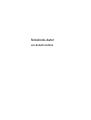 1
1
-
 2
2
-
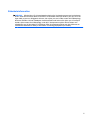 3
3
-
 4
4
-
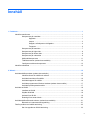 5
5
-
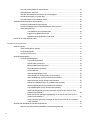 6
6
-
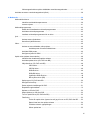 7
7
-
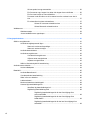 8
8
-
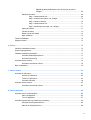 9
9
-
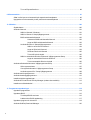 10
10
-
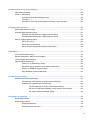 11
11
-
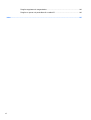 12
12
-
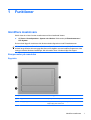 13
13
-
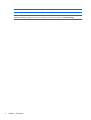 14
14
-
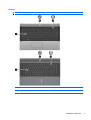 15
15
-
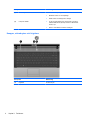 16
16
-
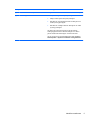 17
17
-
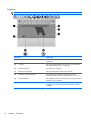 18
18
-
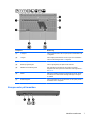 19
19
-
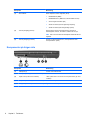 20
20
-
 21
21
-
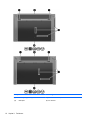 22
22
-
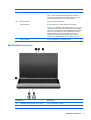 23
23
-
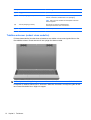 24
24
-
 25
25
-
 26
26
-
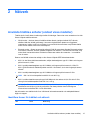 27
27
-
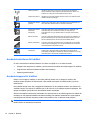 28
28
-
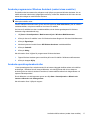 29
29
-
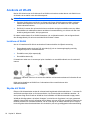 30
30
-
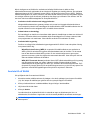 31
31
-
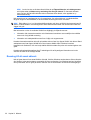 32
32
-
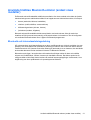 33
33
-
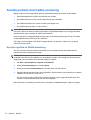 34
34
-
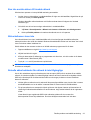 35
35
-
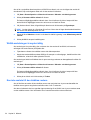 36
36
-
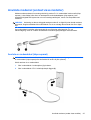 37
37
-
 38
38
-
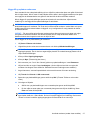 39
39
-
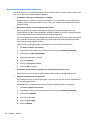 40
40
-
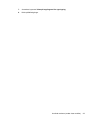 41
41
-
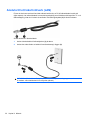 42
42
-
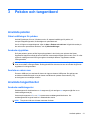 43
43
-
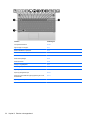 44
44
-
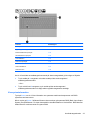 45
45
-
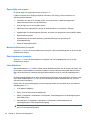 46
46
-
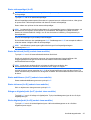 47
47
-
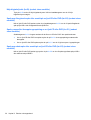 48
48
-
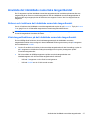 49
49
-
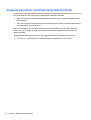 50
50
-
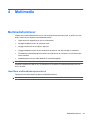 51
51
-
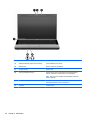 52
52
-
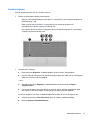 53
53
-
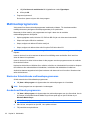 54
54
-
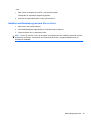 55
55
-
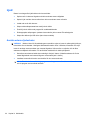 56
56
-
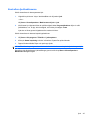 57
57
-
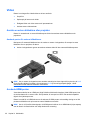 58
58
-
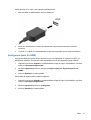 59
59
-
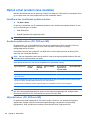 60
60
-
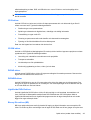 61
61
-
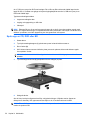 62
62
-
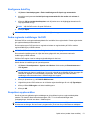 63
63
-
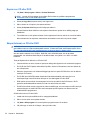 64
64
-
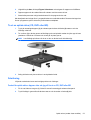 65
65
-
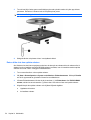 66
66
-
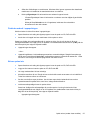 67
67
-
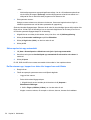 68
68
-
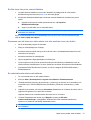 69
69
-
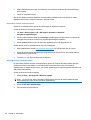 70
70
-
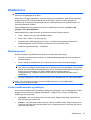 71
71
-
 72
72
-
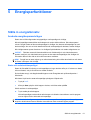 73
73
-
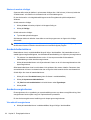 74
74
-
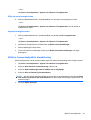 75
75
-
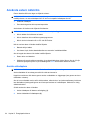 76
76
-
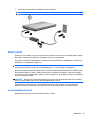 77
77
-
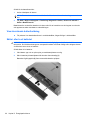 78
78
-
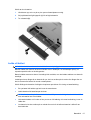 79
79
-
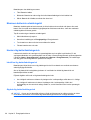 80
80
-
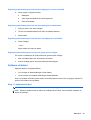 81
81
-
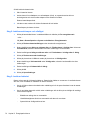 82
82
-
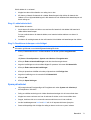 83
83
-
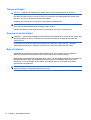 84
84
-
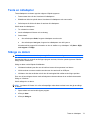 85
85
-
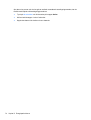 86
86
-
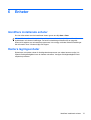 87
87
-
 88
88
-
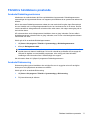 89
89
-
 90
90
-
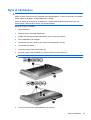 91
91
-
 92
92
-
 93
93
-
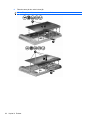 94
94
-
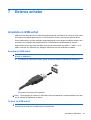 95
95
-
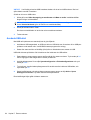 96
96
-
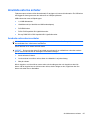 97
97
-
 98
98
-
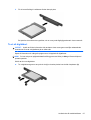 99
99
-
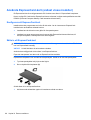 100
100
-
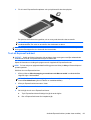 101
101
-
 102
102
-
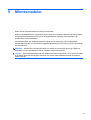 103
103
-
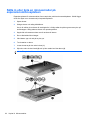 104
104
-
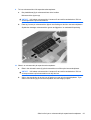 105
105
-
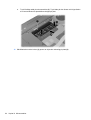 106
106
-
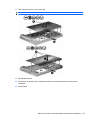 107
107
-
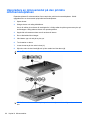 108
108
-
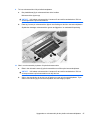 109
109
-
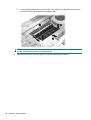 110
110
-
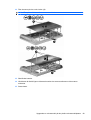 111
111
-
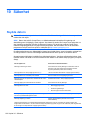 112
112
-
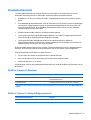 113
113
-
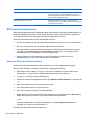 114
114
-
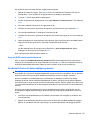 115
115
-
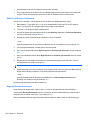 116
116
-
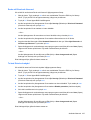 117
117
-
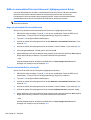 118
118
-
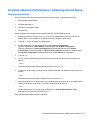 119
119
-
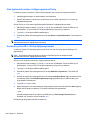 120
120
-
 121
121
-
 122
122
-
 123
123
-
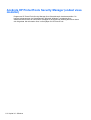 124
124
-
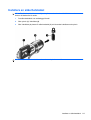 125
125
-
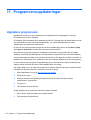 126
126
-
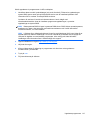 127
127
-
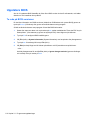 128
128
-
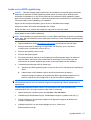 129
129
-
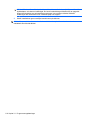 130
130
-
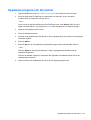 131
131
-
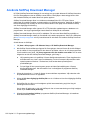 132
132
-
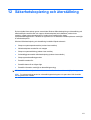 133
133
-
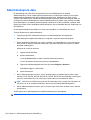 134
134
-
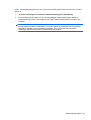 135
135
-
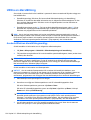 136
136
-
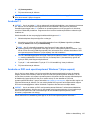 137
137
-
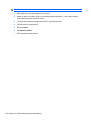 138
138
-
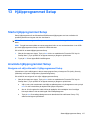 139
139
-
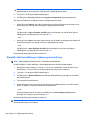 140
140
-
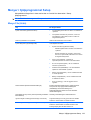 141
141
-
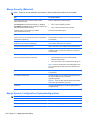 142
142
-
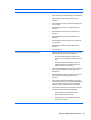 143
143
-
 144
144
-
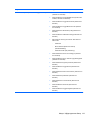 145
145
-
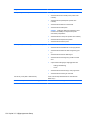 146
146
-
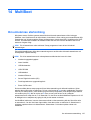 147
147
-
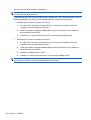 148
148
-
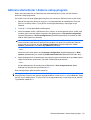 149
149
-
 150
150
-
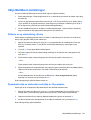 151
151
-
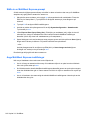 152
152
-
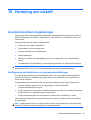 153
153
-
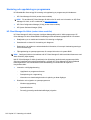 154
154
-
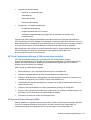 155
155
-
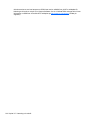 156
156
-
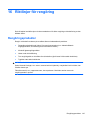 157
157
-
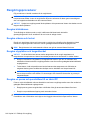 158
158
-
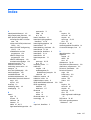 159
159
-
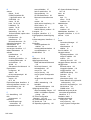 160
160
-
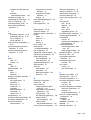 161
161
-
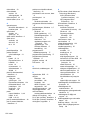 162
162
-
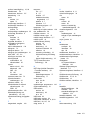 163
163
-
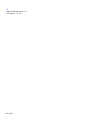 164
164
-
 165
165